Как в Вк скрыть историю от человека: с компьютера, с телефона
Как скрыть историю в ВК от других людей? Как в мобильной, так и в десктопной версии нужно зайти в настройки, затем выбрать раздел «Приватность». В блоке «Сторис» можно установить желаемый уровень доступа для других пользователей.
Появление интереса к тому, как скрыть истории ВК от некоторых людей, совершенно не удивительно (а как раз очень объяснимо). Иногда нужно выложить фото и видео только для некоторых людей – а порой просто необходимо запретить просмотр определенным пользователям.
Как бы то ни было, в социальной сети есть возможность скрыть просмотр истории в ВК (как в десктопной, так и в мобильной версии). Разработчики создали гибкую систему настроек конфиденциальности, которыми мы и воспользуемся.
Рекомендуем прочитать: Как в ВК узнать, кто смотрел историю в вашем профиле.
Сначала разберёмся, как скрыть истории ВКонтакте в десктопной версии:
- Войдите в свой профиль, авторизуйтесь при необходимости;
- Найдите в верхнем правом углу миниатюру своего аватара;
- Нажмите на него – появится выпадающее меню, где есть вкладка «Настройки»;
- Через панель справа перейдите к разделу «Приватность»;
- Прокрутите экран до блока «Сторис» и выберите подраздел «Кто может видеть…».

А теперь вам нужно выбрать подходящие параметры видимости. Доступны такие варианты:
- Все пользователи. В этом случае абсолютно все пользователи смогут просматривать контент, даже если их нет в списке ваших друзей.
- Только друзья. Здесь все понятно – доступ к сторис появляется только у тех, с кем вы дружите в социальной сети.
- Друзья и друзья друзей. Помимо тех пользователей, которых вы добавили в список друзей, сторис могут смотреть и их друзья тоже.
- Только я. Самый конфиденциальный вариант – никто, кроме вас, не увидит ни фотографий, ни видео, опубликованных на странице.
- Все, кроме… А вот это ответ на вопрос, как в ВК скрыть истории от некоторых пользователей. Вы можете сами выбрать и отметить имена людей, которые не будут видеть контент. При этом все остальные пользователи смогут смотреть сторис.
- Некоторые друзья. Отличный вариант, как скрыть истории от друзей в ВК. Выбирайте нескольких человек, которые будут видеть обновления вашего профиля – а для всех прочих доступ будет закрыт.

После того, как вы выберите нужные настройки, можете просто выходить из меню. Отдельно сохранять изменения не нужно, они сразу же вступает в силу. Кажется, с десктопной версией разобрались? Переходим к мобильному приложению.
- Нажмите на значок «Сервисы» на нижней панели;
- В открывшемся меню ищите три полоски – они наверху справа;
- Переходите к разделу «Настройки», далее ищите вкладку «Приватность»;
- Пролистайте меню до подраздела «Сторис» и выберите пункт «Кто может видеть…».
Ну а дальше вы легко догадаетесь, как ВК скрыть истории от некоторых друзей. Вам просто нужно выбрать соответствующие параметры конфиденциальности – они такие же, как и в десктопной версии.
Ранее рассказали, как увидеть историю активности ВКонтакте и зачем она вообще нужна.
Кроме того, в мобильном приложении есть ещё одна интересная опция. Вам не нужно думать о том, как в ВК скрыть историю от человека или нескольких людей.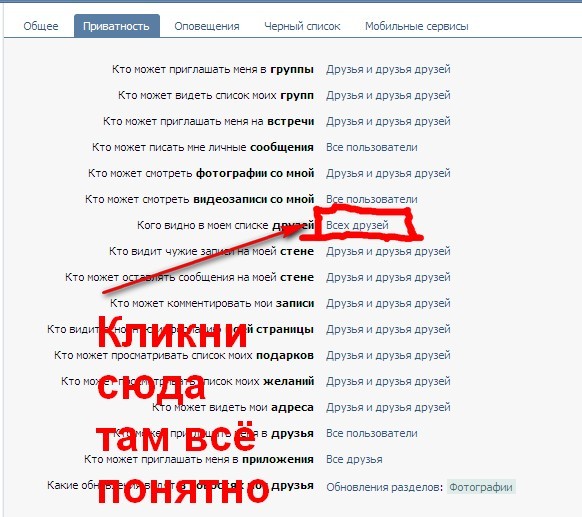 Вы можете просто выбрать тех пользователей, которые получат сторис в личные сообщения. При этом в ленте контент отображаться не будет.
Вы можете просто выбрать тех пользователей, которые получат сторис в личные сообщения. При этом в ленте контент отображаться не будет.
- Нажмите на иконку «+» на главной, далее – «Сторис»;
- Снимите видео/фото или выберите файл из галереи смартфона;
- Далее отредактируйте его при необходимости;
- Кликните по значку «Получатели» в нижнем правом углу;
- Отметьте галочками имена тех, кто получит видео/фотографию;
- Не забудьте снять галочку с вкладки «Моя история».
Рассказали, можно ли скрыть истории в ВК – вы можете сами выбирать, кто будет просматривать ваши фото и видео! Очень удобно, что в социальной сети есть опция настройки конфиденциальности: никто посторонний не сможет видеть ваши сторис.
Как скрыть Онлайн статус в Вк на телефоне, на компьютере: инструкция
Как скрыть онлайн в ВК от других людей? Официальные и безопасный способ только один – необходимо установить приложение VK Messenger, оно работает только на смартфонах. А в настройках можно выбрать, кто будет видеть ваш статус «В сети».
А в настройках можно выбрать, кто будет видеть ваш статус «В сети».
Есть ли такая опция?
Не сомневаемся, очень многих людей интересует, как в ВК скрыть онлайн на Айфоне, Андроиде или в десктопной версии. К сожалению, такой возможности нет – может быть, когда-нибудь она и появится, но прогнозировать это мы не возьмёмся.
Тем не менее, один абсолютно официальный способ обхода ограничений всё-таки существует – но о нём мы поговорим позже. Сейчас же затронем не менее важный вопрос: стоит ли пользоваться сторонними плагинами и сервисами?
Уверены, вы знаете минимум один (а то и несколько) клиент, где есть опция входа в ВК, чтобы не было видно онлайн. Мы не рекомендуем пользоваться такими программами или расширениями, потому что нет никакой гарантии, что вы не столкнётесь с мошенниками. Как правило, подобные сервисы собирают вашу личную информацию, платёжные данные многое другое – кто знает, где они окажутся уже завтра?
Если вы планируете устанавливать такой клиент на свой смартфон или компьютер – делаете это только на свой страх и риск.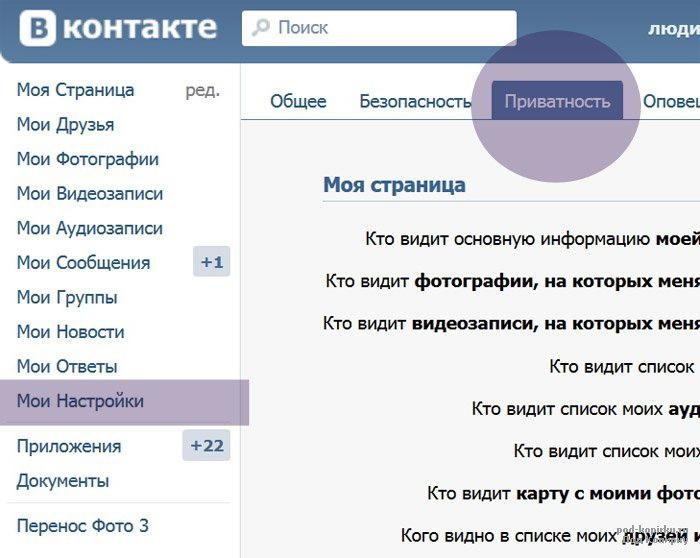 Вся ответственность лежит на вас, если что-то пойдет не так, служба поддержки ВК вам не поможет.
Вся ответственность лежит на вас, если что-то пойдет не так, служба поддержки ВК вам не поможет.
VK Messenger
Мы обещали рассказать, можно ли скрыть онлайн ВКонтакте официально – и научить вас всем премудростям. Выполняем!
Действительно, один официальный и абсолютно легальный способ всё-таки существует – вам не придётся пользоваться сторонними сервисами, услугами сомнительных лиц или чем-то подобным. Как скрыть онлайн ВКонтакте рассказывает техподдержка социальной сети, поэтому можно ни в чем не сомневаться.
Воспользоваться этой опцией можно только через специальное мобильное приложение, которое называется VKMessenger. Его можно скачать магазинах программ Google Play и App Store абсолютно бесплатно, оно переведено на русский язык – никаких проблем в использовании у вас не возникнет.
Для авторизации понадобится ваши действующие учётная запись социальной сети. Если на смартфоне уже установлено основное приложение, система просто запросит подтверждение личности – вам даже не придётся вводить логин и пароль.
Так как же скрыть онлайн в ВК на телефоне? Заходите в VK Messenger и приступим!
- Найдите на нижней панели справа иконку «Аккаунт»;
- В открывшемся меню найдите вкладку «Конфиденциальность»;
- В самом низу списка вы увидите раздел «Кто видит, что я онлайн».
Вот здесь и будем разбираться, как скрыть онлайн в ВК – в 2022 году это единственный официальный и совершенно безопасный способ. Открывайте вкладку и поехали!
Перед вами четыре варианта – вы можете выбрать тот, который наилучшим образом отвечает вашим представлениям о приватности.
1. Все
Кажется, все понятно – если вы выбираете этот вариант, абсолютно все пользователи (включая тех, кто не входит в список друзей) будут видеть, что вы зашли в сеть.
При этом вы можете скрыть статус онлайн от определенных людей. Удобно, если вы планируете «прятаться» только от нескольких человек и не собираетесь убирать статус для всех остальных (но по какой-то причине, не хотите добавлять человека в чёрный список).
Нажмите на кнопку «Добавить исключения», отметьте тех пользователей, от которых собираетесь скрываться и кликните по значку «Готово».
2. Друзья и контакты
Если выбираете этот вариант, значит, хотите разобраться, как скрыть «В сети» в ВК только вот посторонних людей. Иными словами, от тех, кто не входит в список ваших друзей и не значится в книге контактов телефона.
Как и в первом случае, здесь можно добавить исключения. Нажмите на соответствующую кнопку, выберите пользователей и сохраните внесённые изменения.
3. Некоторые пользователи
А можно ли скрыть статус онлайн в ВК так, чтобы его не видел никто, кроме нескольких человек? Да – выбирайте эту опцию, если преследуете такую цель. В данном случае никто не будет видеть, что вы вошли в сеть, кроме тех, кого вы выберете сами.
Нажмите на кнопку «Кто видит», добавьте людей в список – и щелкните «Готово». Внесенные изменения вступят в силу моментально.
4. Никто
А этот вариант для тех, кто интересуется, как в ВК скрыть онлайн-статус вообще от всех пользователей.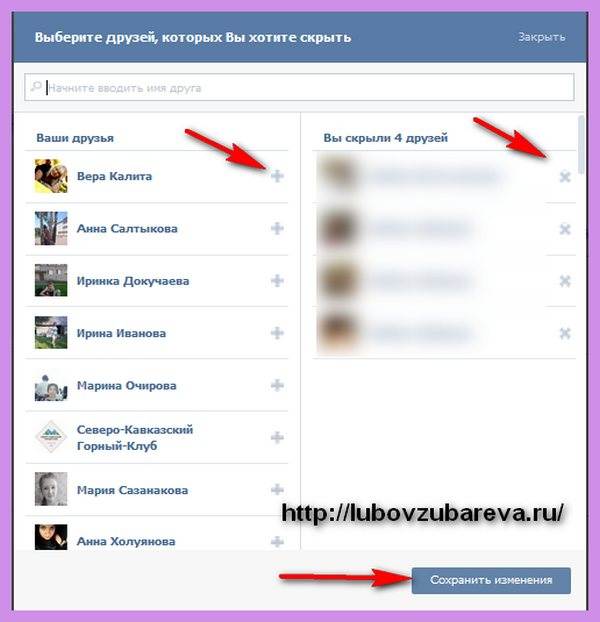 Входят они в список друзей или нет – вообще не важно, никаких исключений нет, ни один человек не сможет отследить, что вы вошли в сеть.
Входят они в список друзей или нет – вообще не важно, никаких исключений нет, ни один человек не сможет отследить, что вы вошли в сеть.
Кое-что важное о том, как скрыть ВКонтакте, когда был в сети. Если вы запретили определённым пользователям возможность просматривать ваш онлайн-статус, значит, сами не сможете увидеть, когда эти пользователи заходили в сеть. Это нормальная практика, опция работает в обе стороны – вы можете убедиться в этом на примере любого другого мессенджера, например, Вотсапа.
Что ещё необходимо знать? А опция работает только в мессенджере, если вы заходите в социальную сеть через официальный сайт или основное приложение, настройки действовать не будут. Чтобы скрыться от других людей, пользуйтесь только дополнительные программы.
Как удалить вирус ВКонтакте.DJ
Что такое ВКонтакте.DJ?
VKontakte.DJ — это неопознанная программа для Windows, которая поставляется вместе с вредоносными загрузчиками и рекламным ПО. Это вредоносное приложение, которое может нанести вред компьютерной системе, поэтому лучше удалить его как можно скорее.
Если ваш компьютер ведет себя странно, чем обычно, возможно, это приложение проникло в вашу систему раньше, чем вы об этом узнаете. Хакеры-злоумышленники используют широкий спектр методов для внедрения своих опасных программ в компьютер жертвы.
Одним из основных способов проникновения в компьютер является пакет программного обеспечения, при котором вредоносная программа помечается вместе с законным программным обеспечением, таким как Adobe Photoshop и Microsoft Word. Поэтому, когда пользователь устанавливает программу, вредоносное ПО также будет внедрено в систему.
Еще один распространенный способ внедрения вредоносных файлов, таких как VKontakte.DJ, в систему — через подозрительные вложения электронной почты. Многие люди заражаются при таком подходе, поскольку разработчики вредоносных программ используют интригующий контент, чтобы заставить пользователя щелкнуть вредоносное вложение, вставленное на электронная почта. После нажатия вирус распространяется по всему компьютеру, и конфиденциальность и данные пользователя будут скомпрометированы.
Если вы заражены неизвестным вирусом VKontakte.DJ, вы можете столкнуться с зависанием и перегревом системы при каждом использовании компьютера. Windows PowerShell и командная строка, которые появляются и закрываются каждые несколько минут, являются еще одним признаком того, что в системе есть большая вероятность заражения вредоносным ПО. Пожалуйста, перейдите к следующему разделу ниже и следуйте представленному руководству по удалению, чтобы устранить такие угрозы, как VKontakte.DJ, из компьютерной системы.
Как удалить VKontakte.DJ
Эта процедура поможет вам удалить VKontakte.DJ, а также любые опасности, связанные с заражением вредоносным ПО. Вы можете быть уверены, что приведенная ниже информация проверена и проверена.
Мы предоставили простые пошаговые инструкции по устранению проблемы рекламного ПО из вашей системы.
Краткое содержание
Шаг 1: Используйте Malwarebytes Anti-Malware
Как уже говорилось ранее, если вы не обнаружили рекламного ПО в системе, вы можете использовать мощное антивирусное программное обеспечение.
Загрузить Malwarebytes
- Посетите веб-сайт антивируса или нажмите кнопку над , чтобы загрузить самую последнюю версию программного обеспечения, которая наилучшим образом соответствует вашим требованиям.
- Следуйте инструкциям по установке программного обеспечения, пока они не будут выполнены.
- Запустите полное сканирование компьютера на наличие вредоносных программ и дождитесь его завершения.
- Все обнаруженные угрозы, обнаруженные на компьютере, будут показаны на экране и при нажатии кнопки « карантин «кнопка для их удаления.

После удаления вредоносного ПО с компьютера у вас есть возможность удалить приложение, если хотите. При этом отключит защиту в реальном времени Защитника Windows , после удаления Malwarebytes, вы можете следовать этой статье, чтобы повторно активировать его.
Шаг 2: Найдите и удалите нежелательную программу
Поскольку этот тип компьютерной угрозы выглядит как приложение, важно попытаться найти источник программы и удалить его из системы как можно скорее, чтобы избежать дальнейший вред.
Стоит отметить, что найти программу может быть непросто, поскольку многие вредоносные программы маскируются под легальные программы или системные файлы. Вы можете найти программу, используя диспетчер задач и обнаружив подозрительные приложения, которые в настоящее время работают, когда вы сталкиваетесь с симптомами угонщика браузера.
Удалить программу через панель управления
- Найдите Панель управления в строке поиска Windows, затем щелкните ее.

- Должна открыться панель управления, оттуда нажмите Программы , затем Программы и компоненты .
- Через некоторое время на экране отобразится список установленного программного обеспечения.
- Прокрутите вниз и найдите VKontakte.DJ или любые подозрительные программы, которые вы не загрузили, затем щелкните приложение правой кнопкой мыши и выберите Удалить .
Удалить расширение из браузера
Иногда источник проблемы можно найти внутри браузера в виде веб-плагина. VKontakte.DJ, скорее всего, замаскирован внутри самого веб-браузера, если вы не замечаете никаких странных файлов или приложений на своем компьютере.
Google Chrome:
Нажмите кнопку с тремя точками в правом углу браузера Chrome. Найдите и щелкните Дополнительные инструменты в раскрывающемся меню, затем выберите Расширения .
Появится новая вкладка со всеми установленными расширениями. Найдите подозрительное расширение и удалите его. Чтобы деактивировать расширение, переключите синий переключатель , чтобы отключить программу. Затем нажмите кнопку удалить , чтобы полностью удалить его из Google Chrome.
Найдите подозрительное расширение и удалите его. Чтобы деактивировать расширение, переключите синий переключатель , чтобы отключить программу. Затем нажмите кнопку удалить , чтобы полностью удалить его из Google Chrome.
Если переключатель отключен: Вы должны удалить расширение из папки расширений вручную. Перейдите в папку расширений Google Chrome, используя следующий каталог:
C:\Users\ВАШЕ ИМЯ\AppData\Local\Google\Chrome\User Data\Default\Extensions
Вы увидите список папок. с разными хэшами, чтобы найти то, что нужно удалить, отметьте Режим разработчика на вкладке расширений Google Chrome, чтобы показать идентификатор загруженных плагинов.
Найдите расширение, соответствующее идентификатору расширения, которое вы хотите удалить, и расширение в папке, а затем удалите его. Перезапустите Google Chrome, и расширение должно исчезнуть.
Mozilla Firefox:
Нажмите кнопку Меню в правом углу Firefox, когда он откроется. Затем перейдите к Дополнения и темы , затем выберите Расширения.
Затем перейдите к Дополнения и темы , затем выберите Расширения.
Переключите синий переключатель, чтобы отключить подозрительное расширение после его обнаружения. Нажмите Удалить на значке с тремя точками справа от расширения, которое вы хотите удалить.
Microsoft Edge:
Откройте приложение Microsoft Edge, затем щелкните три точки в правом верхнем углу. Появится раскрывающееся меню, затем нажмите Extensions .
Откроется новая вкладка, в которой будут показаны все установленные расширения в браузере. Найдите подозрительное расширение, которое вы могли не установить.
Сдвиньте синий переключатель, чтобы отключить использование расширения. Нажмите на кнопку удалить чуть ниже расширения.
Safari:
Откройте браузер Safari, затем нажмите Safari в строке меню вверху. Выберите Preferences из выпадающего меню. Должно появиться окно, затем щелкните вкладку Extensions .
Должно появиться окно, затем щелкните вкладку Extensions .
Поиск подозрительных расширений, которые вы не устанавливали. Нажмите на нежелательное расширение, затем нажмите кнопку удалить .
Использовать Revo Uninstaller
Для пользователей компьютеров, которые не знают, что делать. Вы можете прибегнуть к использованию Revo Uninstaller, поскольку он намного эффективнее и проще в использовании. Revo Uninstaller — очень полезный инструмент для пользователей Windows.
Этот деинсталлятор не только удаляет программы с компьютера, но также удаляет их изменения из реестра Windows, хост-файла и т. д. .
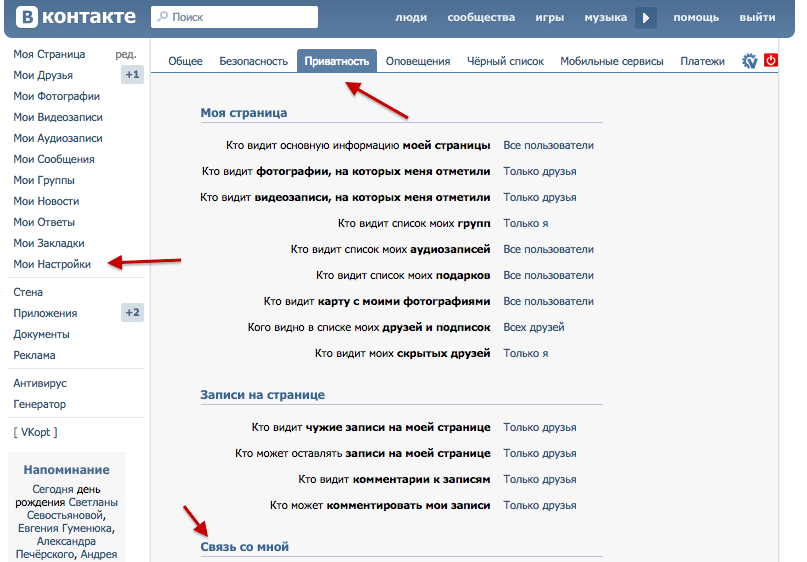

Шаг 3: Сброс настроек браузера по умолчанию
После того, как VKontakte.DJ будет удален из системы, нам нужно убедиться, что изменения, внесенные им в браузере, должны вернуться к норме. Вместо того, чтобы вручную менять домашнюю страницу и разрешения по умолчанию, гораздо проще сбросить браузер к настройкам по умолчанию.
Google Chrome
- Откройте Google Chrome и нажмите три точки в правом верхнем углу экрана, чтобы открыть меню Google Chrome.
- Нажмите кнопку Settings , затем щелкните меню Advanced в левой части экрана на экране настроек.
- В раскрывающемся меню выберите Сброс и очистка
- Нажмите кнопку Восстановить исходные значения по умолчанию .
- Затем появится небольшое окно и нажмите Сброс настроек .
Mozilla Firefox
- Запустите браузер Mozilla Firefox, затем откройте меню, нажав на три горизонтальные линии , расположенные в правом верхнем углу.

- Перейдите вниз и щелкните Help , затем выберите More Troubleshooting Information из предложенных вариантов.
- Выберите Кнопка «Обновить Firefox ».
- Нажмите Обновить Firefox в появившемся окне подтверждения.
Microsoft Edge
- Запустите Microsoft Edge на компьютере и щелкните значок с тремя точками в правом верхнем углу.
- Нажмите кнопку Настройки в раскрывающемся меню.
- Найдите и щелкните Сброс настроек на левой боковой панели.
- Затем нажмите на опцию Восстановить настройки до значений по умолчанию .
- Появится окно с предупреждением о том, что вы собираетесь сбросить настройки браузера. Нажмите Сброс , и браузер должен вернуться к настройкам по умолчанию.
Шаг 4. Сканирование с помощью Антивируса Касперского на наличие скрытых вредоносных программ
Если вы часто посещаете несколько форумов и веб-сайтов, вы всегда увидите, что большинство людей согласны с тем, что Kaspersky входит в число лучших антивирусных программ на рынке. Даже после того, как мы удалили заражение из компьютерной системы, существует вероятность того, что вредоносное ПО все еще присутствует, поэтому лучше выполнить сканирование еще раз.
Даже после того, как мы удалили заражение из компьютерной системы, существует вероятность того, что вредоносное ПО все еще присутствует, поэтому лучше выполнить сканирование еще раз.
Поскольку каждое антивирусное приложение имеет свою собственную базу данных угроз, технология обнаружения «Лаборатории Касперского» может обнаруживать вирусы, которые пропустила предыдущая программа.
Мы рекомендуем провести сканирование на всякий случай, чтобы убедиться, что VKontakte.DJ и другие инфекции полностью и незаметно удалены из системы. Кроме того, если вы загружаете приложение впервые, вы получите 31-дневную премиум-пробную версию.
Скачать Kaspersky
1. Загрузите Kaspersky Security Cloud, нажав кнопку выше.
2. После завершения загрузки программы установки откройте файл и запустите установку.
3. Подождите, пока мастер не найдет последнюю версию приложения, или нажмите Пропустить, чтобы установить текущую сохраненную версию.
4. Ознакомьтесь с лицензионным соглашением. Если вы согласны с его условиями, нажмите «Продолжить».
5. Следуйте инструкциям по установке, как показано, затем, наконец, нажмите «Установить». (Вы можете снять отметку с показанных опций, если вам не нужны эти функции.)
6. Дождитесь завершения установки приложения, затем, после завершения процесса, нажмите «Готово».
7. Примените рекомендуемые настройки, затем запустите приложение, нажав применить . Не стесняйтесь отключать опции, которые вам не нужны.
8. Вам будет предложено создать учетную запись, и как только вы закончите, вы будете перенаправлены на главный экран. Выберите вкладку Scan , затем щелкните запустить полное сканирование 9.0028 и дождитесь его завершения. (Перед сканированием рекомендуем обновить базу данных, чтобы гарантировать обнаружение любых новых вариантов вредоносных программ.)
9.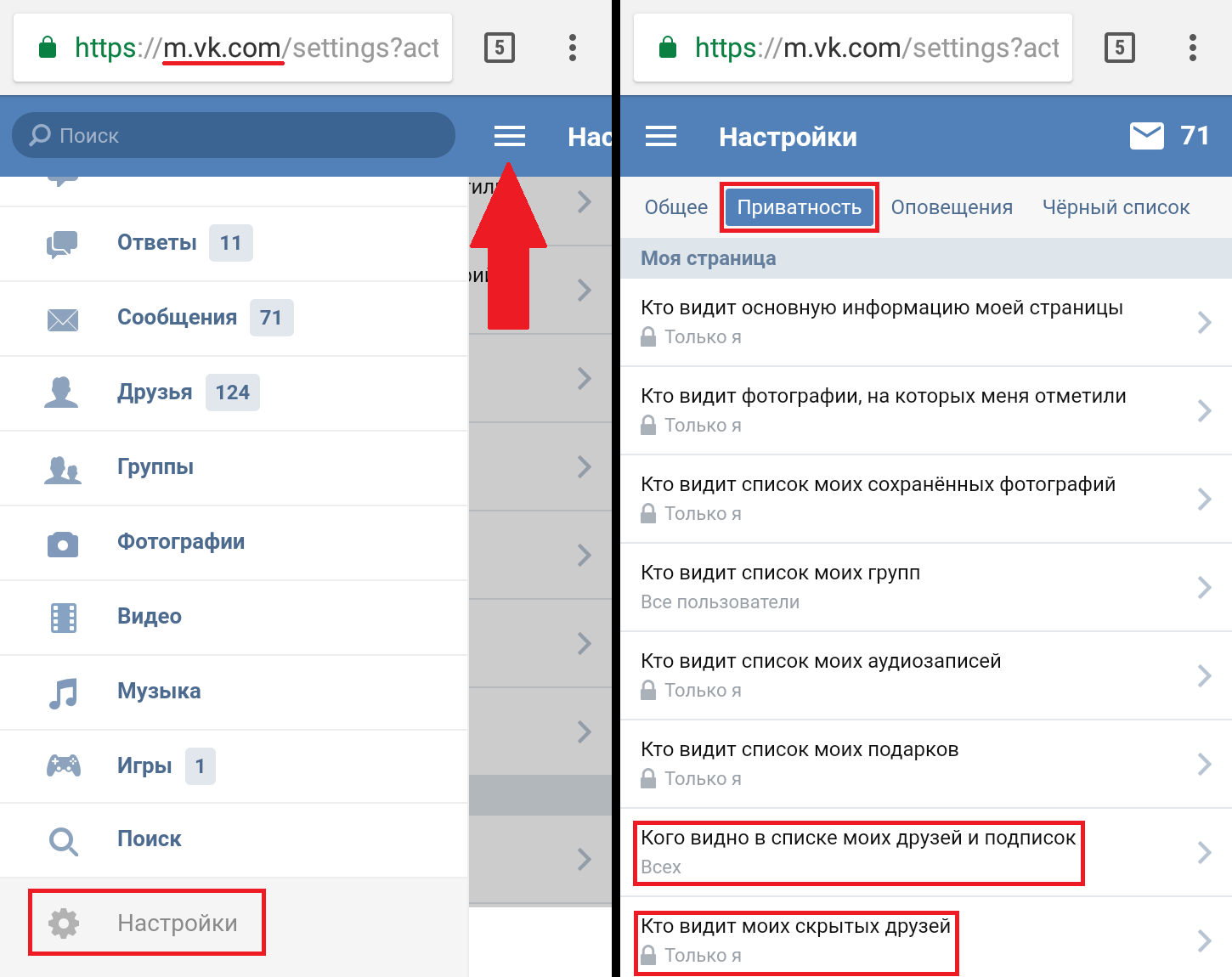 После завершения сканирования обнаруженные угрозы будут удалены с компьютера.
После завершения сканирования обнаруженные угрозы будут удалены с компьютера.
Простые советы по обеспечению безопасности в Интернете
- Никогда не приобретайте программное обеспечение или программы из неизвестных источников , так как это один из наиболее распространенных способов атаки рекламного ПО и других типов вредоносных программ на ваш компьютер. Скачивайте только с авторитетных и легальных сайтов. Чтобы быть в безопасности, держитесь подальше от торрент-загрузок и взломанных сайтов загрузки программного обеспечения, так как в файлах всегда будет вредоносное ПО.
- Использование брандмауэра — один из самых надежных способов обеспечения безопасности в Интернете . Он служит первой линией защиты от опасных веб-сайтов, защищая посетителей от потенциальных рисков. Он защищает сеть и устройство пользователя от злоумышленников. Брандмауэр защитит пользователя от угроз, скрывающихся в современном Интернете.
- Крайне важно постоянно обновлять антивирусное программное обеспечение на компьютере, поскольку каждый день выпускаются сотни новых вредоносных программ, нацеленных на уязвимости компьютера с целью его заражения.
 Антивирусные обновления включают в себя самые последние файлы, необходимые для противодействия новым угрозам и защиты вашего компьютера.
Антивирусные обновления включают в себя самые последние файлы, необходимые для противодействия новым угрозам и защиты вашего компьютера. - Посещайте веб-сайты только с защищенным соединением . Сайт с HTTP-соединением не шифрует получаемые данные и поэтому не считается безопасным. Ввод личной информации, такой как адреса электронной почты, номера телефонов и пароли, на веб-сайте с HTTP-соединением сопряжен с риском, поскольку он может быть скомпрометирован, а ваша информация украдена. С другой стороны, веб-сайты с HTTPS-соединениями безопасны, поскольку данные зашифрованы, и злоумышленники вряд ли получат доступ к информации, которой обмениваются на сайте.
- Резервные копии необходимы для обеспечения безопасности ваших данных . Без тщательного резервного копирования данных может возникнуть несколько компьютерных опасностей и необратимых повреждений. Резервное копирование ваших данных является важным шагом в обеспечении безопасности вашей информации.
 Наличие резервной копии системы и данных будет крайне полезно в случае вредоносной атаки вредоносного ПО.
Наличие резервной копии системы и данных будет крайне полезно в случае вредоносной атаки вредоносного ПО.
Как скрыть страницу в контакте 🚩 как найти невидимку в контакте 🚩 Социальная сеть
Как скрыть страницу в контакте 🚩 как найти невидимку в контакте 🚩 Социальная сеть Пожалуйста, включите JavaScript для лучшего использования
По EasyHow
Пользователи социальной сети «ВКонтакте» активно участвуют в различных дискуссиях, выражают свои эмоции и переживания в статусе и отражают последние события из собственной жизни на личных фотографиях и видео. Однако наступает момент, когда хочется спрятаться от посторонних глаз и всеобщего внимания.
Скрыть свою информацию от посторонних глаз «ВКонтакте» не составит труда. Разработчики социальной сети предусмотрели появление такого желания у пользователя. Необходимо настроить и включить настройки.Что можно спрятать на странице
Сделать невидимым для посторонних глаз можно личные аудио- и видеозаписи, фотографии, подарки, список групп, в которые вы вступаете. Также социальная сеть позволяет выбрать, кто может читать и комментировать ваши записи на странице, связываться с вами или приглашать вас в сообщество, приложение.
Также социальная сеть позволяет выбрать, кто может читать и комментировать ваши записи на странице, связываться с вами или приглашать вас в сообщество, приложение.
Процесс настройки приватности страницы «ВКонтакте»
Настроить приватность «ВКонтакте» достаточно просто. В вертикальном меню страницы слева от аватара нажмите «Мои настройки». В открывшемся окне вверху найдите и нажмите вкладку «Конфиденциальность». Теперь, если вы решили полностью скрыть всю свою страницу, вам нужно во всех пунктах подменю выбрать ответы «Нет» или «Только я».
Обратите внимание, если во всех настройках приватности выбрать ответы «Нет» или «Только я» и некоторое время заходить на свою страницу «ВКонтакте», то вскоре она будет удалена администрацией.
Если вы решили не скрывать всю страницу или не от всех друзей вам нужно прочитать все пункты подменю и возможные ответы, то нажмите на подходящий вариант. Чтобы убедиться в правильности настроек приватности, проверьте, видна ли ваша страница от других пользователей.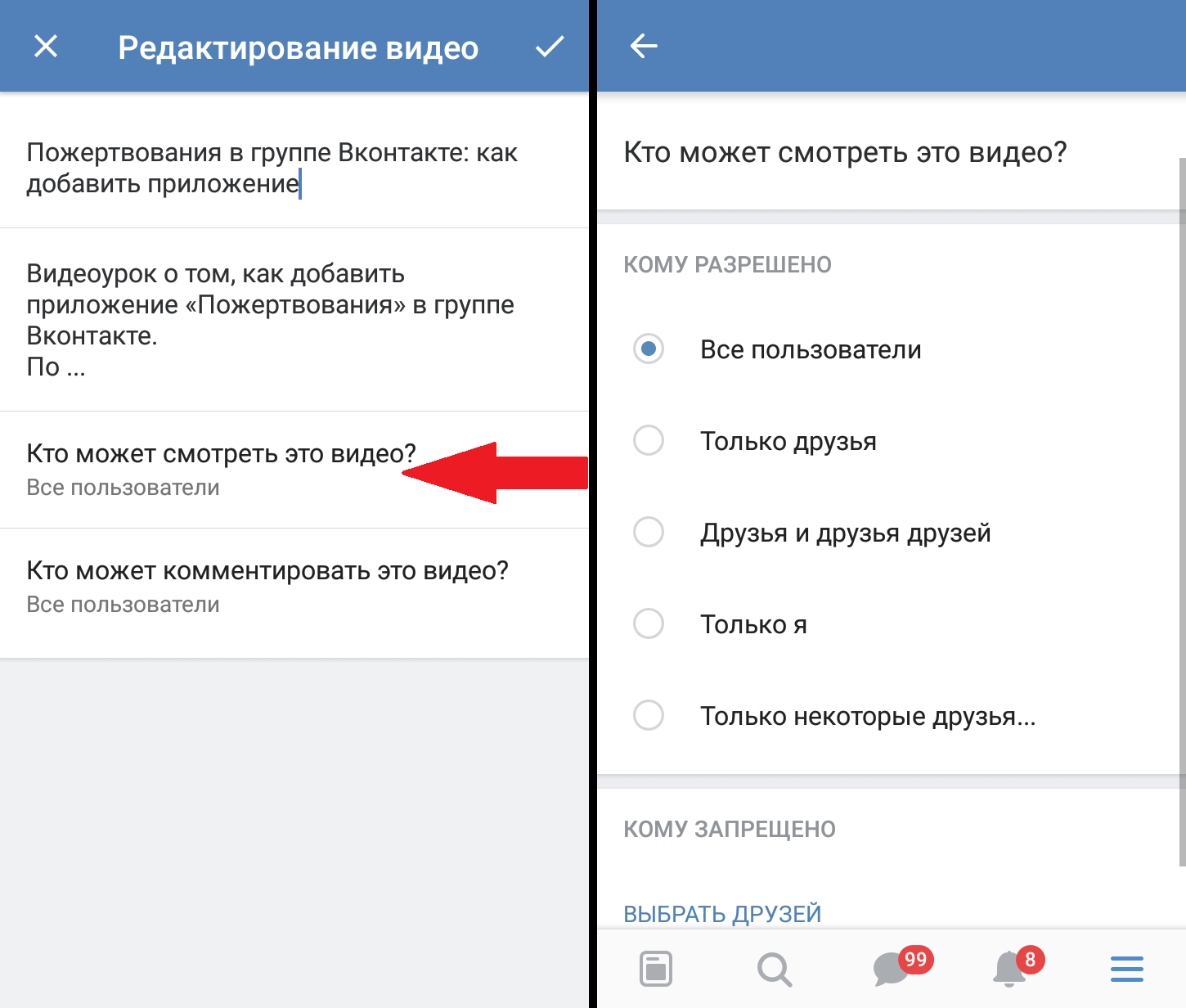


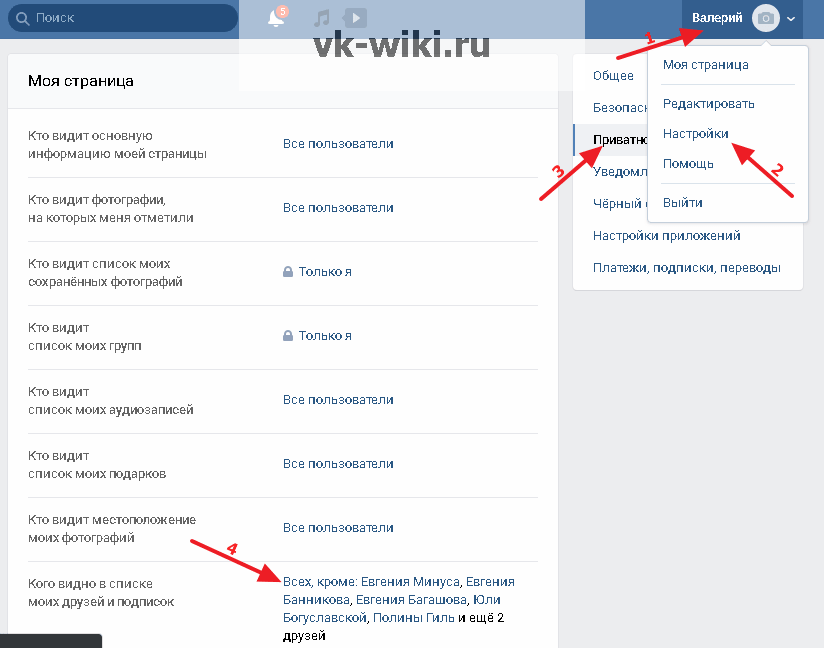

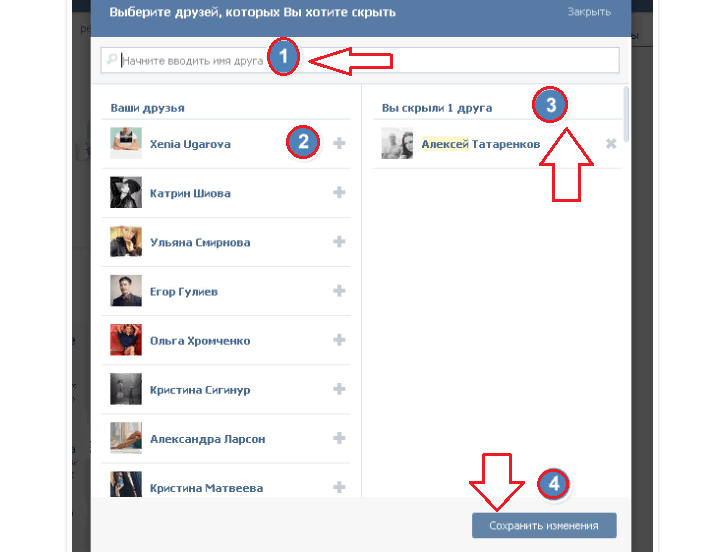

 Антивирусные обновления включают в себя самые последние файлы, необходимые для противодействия новым угрозам и защиты вашего компьютера.
Антивирусные обновления включают в себя самые последние файлы, необходимые для противодействия новым угрозам и защиты вашего компьютера. Наличие резервной копии системы и данных будет крайне полезно в случае вредоносной атаки вредоносного ПО.
Наличие резервной копии системы и данных будет крайне полезно в случае вредоносной атаки вредоносного ПО.